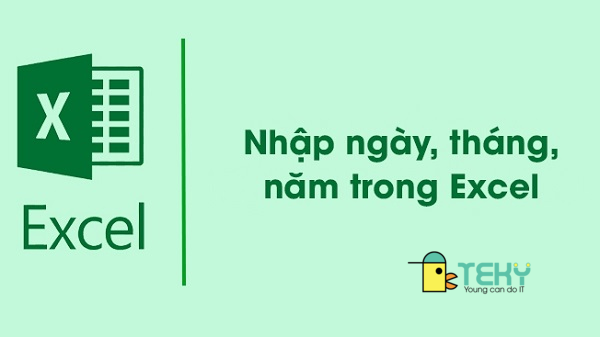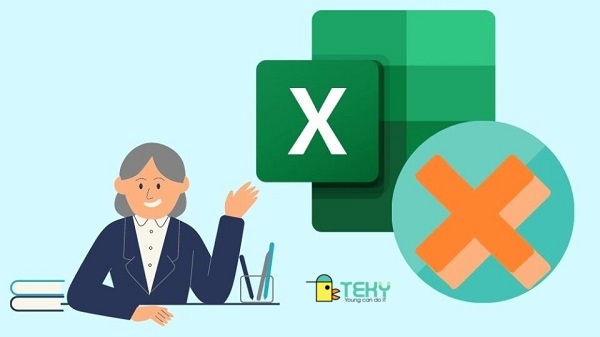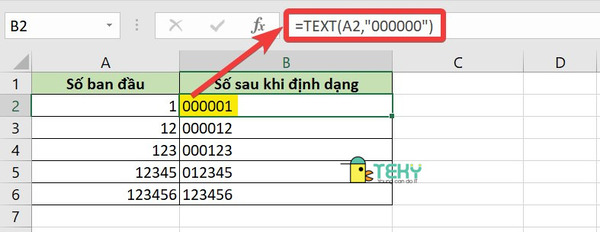Những thao tác đơn giản với cách xếp loại trong excel
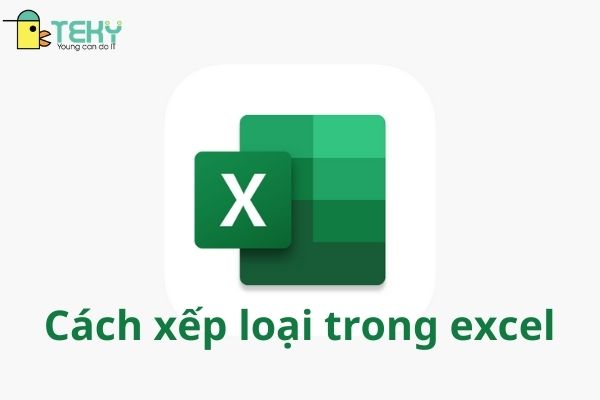
Với thời đại công nghệ hiện nay, những thao tác về làm việc với những con số đã trở nên dễ dàng. Chẳng hạn như việc xếp loại trong excel của giáo viên là việc thường xuyên phải làm.. Nếu bạn muốn biết rõ thì hãy theo dõi bài viết này nhé. Việc xếp loại trong excel còn có nhiều loại khác như cách xếp thứ tự, cách xếp hạng trong excel và cả cách tính xếp loại trong excel.
Cách xếp loại trong excel là gì?
Việc thao tác hướng dẫn của chúng tôi được dựa trên phiên bản Excel 2016. Nến nếu bạn có các phiên bản khác thì đừng lo sợ nhé. Vì đây sẽ là phần tương tự cho các phiên bản còn lại. Nên bạn cứ yên tâm thực hiện theo nhé.
Đây là công cụ sẽ giúp bạn đánh giá được loại của từng người mà theo yêu cầu đã được đặt ra. Bạn chỉ cần nhập điều kiện thì mọi thao tác còn lại excel sẽ giúp bạn giải quyết. Kết quả đưa ra là bạn sẽ có ngay bảng báo cáo hoàn thiện với cách xếp loại trong excel. Bên cạnh đó, bạn sẽ được hướng dẫn tận tình cách xếp loại về phần tiếp theo của bài viết.
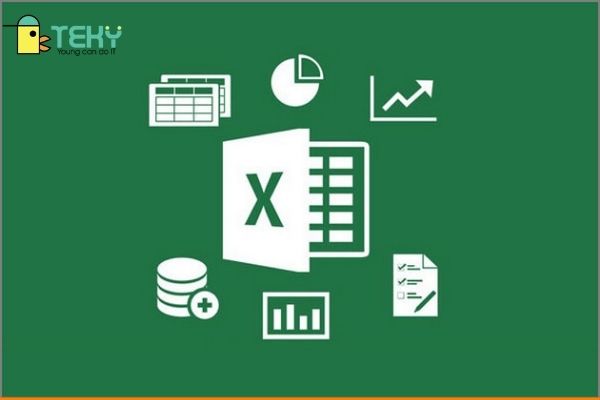
Chi tiết hơn về cách xếp loại
Để có thể hiểu được cách xếp loại bạn cũng cần biết cách xếp hạng, cách xếp thứ tự và cả cách tính xếp loại trong excel. Những việc này bạn sẽ cần làm việc nhiều với một hàm khá quan trọng là hàm IF. Hàm này sẽ giúp bạn thực hiện cách xếp hạng trong excel vô cùng dễ dàng. Hàm IF là hàm kiểm tra các điều kiện được đưa ra. Nếu điều kiện được đưa ra thỏa mãn thì hàm IF sẽ cấp ra hai kết quả. Nếu thỏa mãn thì tra về đáp án 1 còn không thỏa thì được đưa vào đáp án 2 là ngược lại đáp án 1.
Hàm không chỉ có đáp ứng một điều kiện IF mà còn có thể lồng ghép nhiều điều kiện IF với nhau.
>>> Tham khảo thêm: Cách sắp xếp trong excel
Hướng dẫn việc tính xếp loại trong excel
Cú pháp để sử dụng cách tính xếp loại cho excel cũng như cách tính xếp thứ tự trong excel.
Cú pháp như sau: “If ( Logic_ test, value_if_true, value_if_fals)”
Giải thích các từ ngữ như sau:
Logic_test: là thuật ngữ chỉ giá trị hay các biểu thức logic ( giá trị chỉ nhận là true or false. Value_if_true: là hàm sẽ trả về giá trị true nếu giá trị đúng khi biểu thức logic đúng. Value_if_false: là hàm sẽ trả về giá trị False nếu giá trị sai khi biểu thức logic sai. Để có thể phục vụ tốt hơn nhu cầu của bạn thì bạn có thể lồng ghép nhiều điều kiện if để nâng cao tính ứng dụng. Bạn cần phải nắm vững để có thể thực hiện tốt cách xếp thứ tự và cách tính xếp loại.
Ví dụ minh họa
Cho bảng sau:
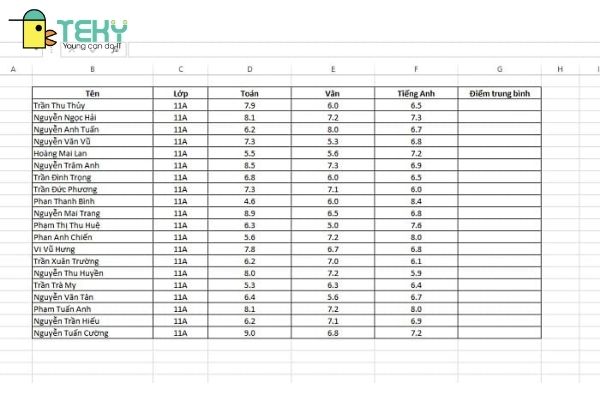
Ta cần có các điều kiện như sau để xếp loại. Điểm trung bình trên 8.0 sẽ được sử dụng là cách tính xếp hạng trong excel là loại giỏi. Điểm trung bình lớn hơn hoặc bằng với số 6.5 và tất nhiên là sẽ nhỏ hơn cách tính xếp hạng giỏi trong excel. Điểm trung bình có số dưới 6.5 là cách xếp hạng được loại trung bình.
Công thức mà ta có để kết hợp với các hàm AND và IF như sau:
=IF(G3>=8,”Giỏi”,IF(AND(G3<8,G3>=6.5),”Khá”,IF(G3<6.5,”Trung Bình”)))
Tức là
IF(G3>=8,”Giỏi”: Nếu số điểm trung bình lớn hơn hoặc bằng 8 thì cách xếp thứ tự trong excel loại học sinh là giỏi
IF(AND(G3<8,G3>=6.5),”Khá”: Nếu điểm trung bình nhỏ hơn 8 lớn hơn hoặc bằng 6.5. Thì cách xếp thứ tự trong excel là loại học sinh khá.
IF(G3<6.5,”Trung Bình”: Nếu điểm trung bình nhỏ hơn 6.5 thì cách xếp thứ tự trong excel là xếp loại học sinh Trung Bình.
Bảng dưới đây là bảng kết quả được trả lại :
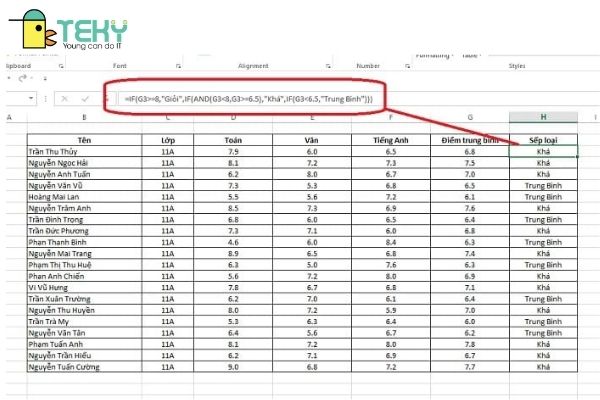
Như theo kết quả mà ta thu thập được thì ta có nhận xét là không có bất kì một bạn học sinh nào được giỏi trên 8.0.
Cách dùng hàm AND, OR trong hàm IF sẽ có giống như hàm xếp loại học lực trong Excel
Đây là ví dụ với các yêu cầu được mặc định như sau:
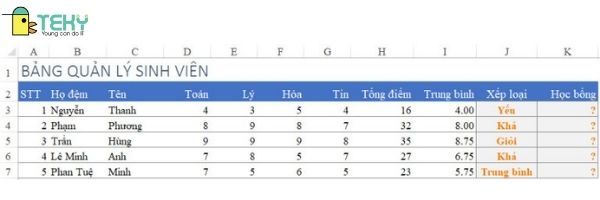
Bảng sẽ được xét trước với các yêu cầu để được ra kết luận:
- Sinh viên nào có được xếp loại Giỏi và nhận được điểm các môn không có môn nào dưới điểm 7. Thì được trao học bổng có giá trị là: 240000.
- Sinh viên nào có được xếp loại Giỏi hoặc Khá và nhưng lại có môn điểm dưới 7 thì được trao học bổng có giá trị là 180000.
- Sinh viên nào có xếp loại Trung bình thì mặc định không nhận được học bổng nào hết.
- Sinh viên nào có xếp loại Yếu sẽ phải nộp thêm 180000 tiền để có thể học lại và quay về cách tính ban đầu.
Ta sẽ bắt đầu giải quyết với các hàm được sử dụng cách tính xếp loại trong excel. Đó là gồm các hàm: hàm IF với các hàm MIN, AND, OR để được giải quyết nhanh gọn bài toán này.
Công thức bạn cần phải điền vào ô K3 là:
=If (AND (J3= “ loại giỏi”, MIN (D3:G3) >=7), If (OR (AND ( AND (J3 = “loại giỏi”, MIN (D3:G3 ) <7, J3 = loại khá”, 19000, If (J3= “ loại trung bình”, 0, 19.000)))).
Trong đó,
- IF(AND(J3=”Giỏi”,MIN(D3:G3)>=7),240000: Mang ý nghĩa đặc trưng như sau nếu có sinh viên nào được xếp loại Giỏi (J3=”Giỏi”).
- IF(OR(AND(J3=”Giỏi”,MIN(D3:G3)<7),J3=”Khá”),180000: Hàm này có sự đặc biệt là cả hai trường hợp đều đã xảy ra.
- J3 = “Giỏi” nhưng MIN(D3:G3)<7 thì loại sinh viên này chỉ được trao cho loại học bổng loại Khá 180000.
- J3 = “Khá” thì sinh viên chỉ được trao cho học bổng loại Khá 180000.
=> Phải ép đặt cả 2 trường hợp này trong hàm OR. Với điều kiện (1) Loại giỏi và có số điểm nhỏ hơn là số 7 sẽ đặt trong hàm AND.
- IF(J3=”Trung bình”,0,-180000): Có ý nghĩa là sinh viên xếp loại Trung bình thì không được trao bất kì loại học bổng. Yếu phải nộp đóng tiền học lại là số tiền 180000.
Hình dưới đây sẽ là kết quả mà bạn thu được sau các thao tác:
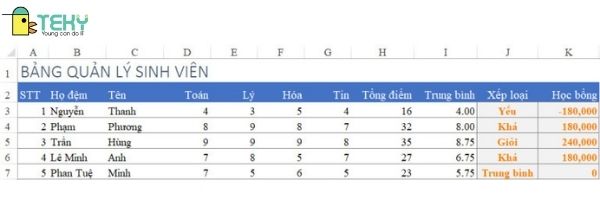
Bài viết là bảng tóm tắt của các cách xếp loại trong excel. Mong bạn có sự chú ý kỹ càng để được thành công trong quá trình thao tác. Cũng như các cách xếp thứ tự trong excel. Hy vọng bạn sẽ được thành công với việc này.
>>> Tham khảo thêm: Cách sử dụng hàm IF